电脑音响无声?快速恢复正常的方法!(解决电脑音响无声问题,让您重回音乐的世界)
电脑音响作为我们享受音乐、观看电影的必备设备,一旦出现无声的问题,无疑会让人感到困扰和不满。但是不要着急,下面将为大家介绍一些常见的解决方法,帮助您迅速恢复电脑音响的声音,重新享受美妙的音乐和电影。
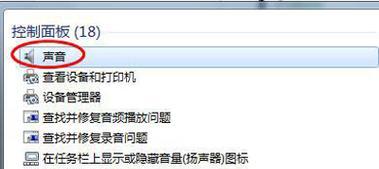
一:检查音量设置是否正确
我们需要确保电脑的音量设置是正确的。在任务栏的右下角找到音量图标,点击后会出现一个音量调节器。确保音量调节器的滑块不是静音状态,而且音量大小适中。
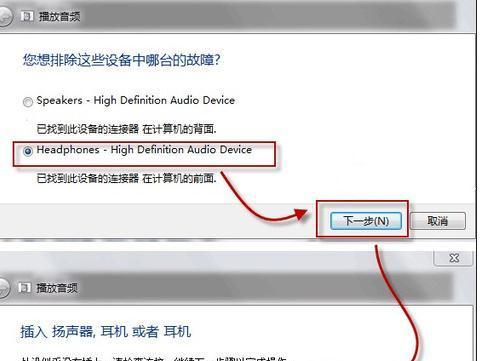
二:检查音频线连接是否松动
如果音量设置没有问题,接下来需要检查音频线连接是否松动。将音频线从电脑主机和音响设备上分别拔出,并重新插入,确保连接稳固。
三:检查电脑音频驱动是否正常
如果以上方法没有解决问题,可能是电脑音频驱动出现了异常。可以通过打开设备管理器,找到音频设备,右键点击选择“更新驱动程序”来尝试解决问题。
四:检查音响电源和音量是否开启
有时候,我们忽略了音响本身的问题。请确保音响的电源开启,并且音量调节合适。
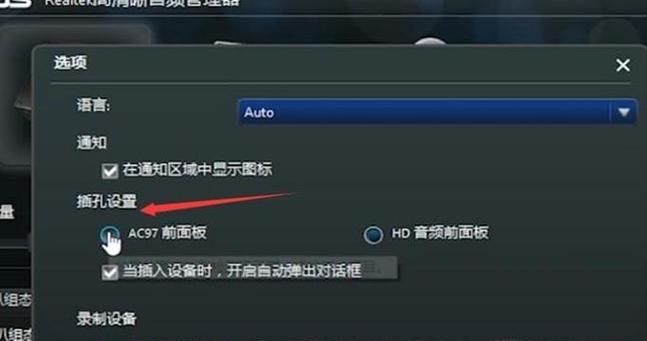
五:检查音响线是否正确连接
如果音响是通过线缆连接到电脑主机上的,需要检查连接线是否正确插入。确保连接线两端都稳固地插入到音响和电脑主机的相应插孔中。
六:检查音响设备是否被禁用
在控制面板的“声音”选项中,可以检查是否有音响设备被禁用。如果有,需要启用该设备才能正常播放声音。
七:检查播放器软件设置
有时候,问题可能出在播放器软件上。检查播放器软件的设置,确保音量调节合适,并且没有将声音静音。
八:检查电脑系统是否有静音设置
某些电脑系统可能会默认设置为静音状态。进入控制面板的“声音”选项,检查系统的音量设置,确保取消静音状态。
九:检查音响设备是否需要更新固件
有些音响设备可能需要更新固件才能正常工作。访问音响官方网站,寻找适用于您的设备的最新固件,并按照说明进行更新。
十:检查是否有其他程序占用了音频设备
有时候,其他程序可能会占用音频设备,导致音响无声。通过关闭其他可能正在使用声音的程序,可以解决这个问题。
十一:重新启动电脑和音响设备
有时候,简单的重新启动电脑和音响设备就可以解决问题。尝试重新启动设备,然后再次检查是否有声音。
十二:尝试更换音频线
如果以上方法都没有解决问题,可能是音频线本身出现了故障。可以尝试更换一根新的音频线来排除故障。
十三:清理电脑内部灰尘
电脑内部的灰尘可能会导致音响无声。定期清理电脑内部的灰尘,可以确保电脑的各项硬件设备正常工作。
十四:咨询专业维修人员
如果您尝试了以上所有方法仍然无法解决问题,可能是硬件设备出现了故障。此时,最好咨询专业的电脑维修人员进行进一步的检查和维修。
十五:
在遇到电脑音响无声问题时,不要慌张,可以按照以上方法一步步排查,很可能就能找到解决问题的方法。如果问题依然存在,建议寻求专业人士的帮助,以确保音响设备的正常使用。同时,定期清洁和维护电脑设备也是保持音响正常工作的重要因素。让我们重新享受美妙的音乐和电影吧!
标签: 电脑音响无声
相关文章

最新评论